在学术写作中,准确而规范地生成参考文献是确保研究诚信和遵循学术规范的关键步骤,无论是撰写论文、报告还是学位论文,正确引用参考文献不仅能够体现作者对前人研究成果的尊重,还能为读者提供进一步探索相关主题的资源,本文将详细介绍如何在Microsoft Word中生成参考文献,包括手动输入、使用内置功能以及利用第三方工具等多种方法,并附上常见问题解答(FAQs)。
手动输入参考文献
对于少量或简单的文献引用,您可以直接在Word文档末尾手动输入参考文献列表,这种方法适用于不需要频繁更新或格式调整的情况,按照目标期刊或出版社要求的引用格式(如APA、MLA、Chicago等),逐条列出所有参考文献,包括书籍、期刊文章、网页、报告等,虽然手动输入较为直接,但一旦需要更改引用格式或添加新的参考文献,可能需要重新排版整个列表。
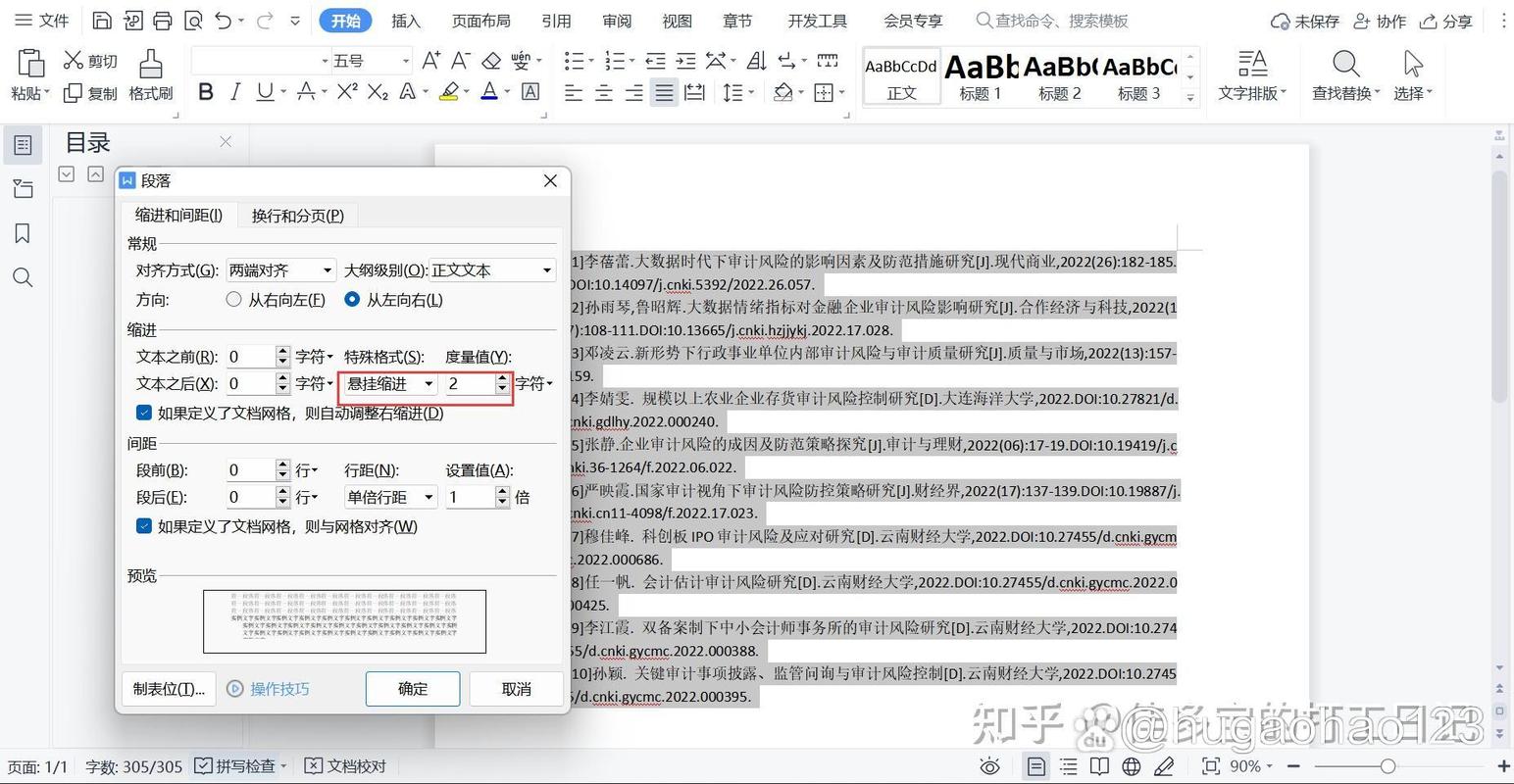
使用Word内置的“管理源”功能
Word提供了强大的“管理源”功能,可以自动生成和管理参考文献:
1、插入引文:在需要插入参考文献的位置,点击“引用”选项卡中的“插入引文”,选择“添加新源”,根据提示输入文献详细信息,如作者、标题、发表年份、出版社等。
2、选择引文样式:在“引用”选项卡中,点击“引文与书目”组右下角的小箭头,打开“引文来源”对话框,您可以选择或自定义引文样式(如APA、MLA等),并预览效果。
3、生成参考文献列表:完成所有引文插入后,将光标置于文档末尾,点击“引用”选项卡中的“书目”按钮,Word会自动根据所选样式生成完整的参考文献列表。
三、使用第三方插件:Zotero+Word集成
Zotero是一款开源的文献管理软件,与Word集成后可极大提升参考文献管理效率:
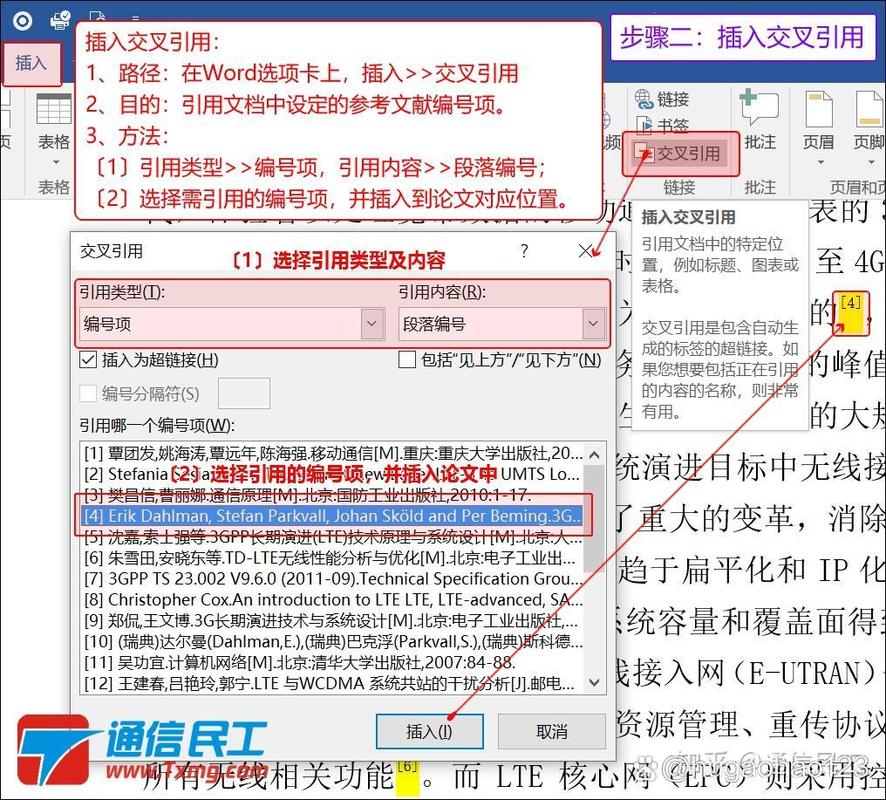
1、安装Zotero:从官网下载并安装Zotero软件。
2、安装Word插件:在Word中,通过“文件”->“选项”->“加载项”,选择“COM加载项”,浏览至Zotero安装目录下的Zotero.dotm文件并启用。
3、同步文献库:在Zotero中创建或导入您的个人文献库,选中需要引用的文献条目,右键选择“创建引文快捷方式”或直接拖拽至Word文档中适当位置。
4、更新参考文献:当文献信息发生变更时,只需在Zotero中更新相应条目,Word中的引文及参考文献列表会自动同步更新。
使用在线参考文献生成器
对于快速生成单一文献的引用格式,可以使用在线参考文献生成器,如Citation Machine、BibMe等,这些工具通常支持多种引用格式,操作简便:
1、访问网站:打开选定的在线参考文献生成器网站。
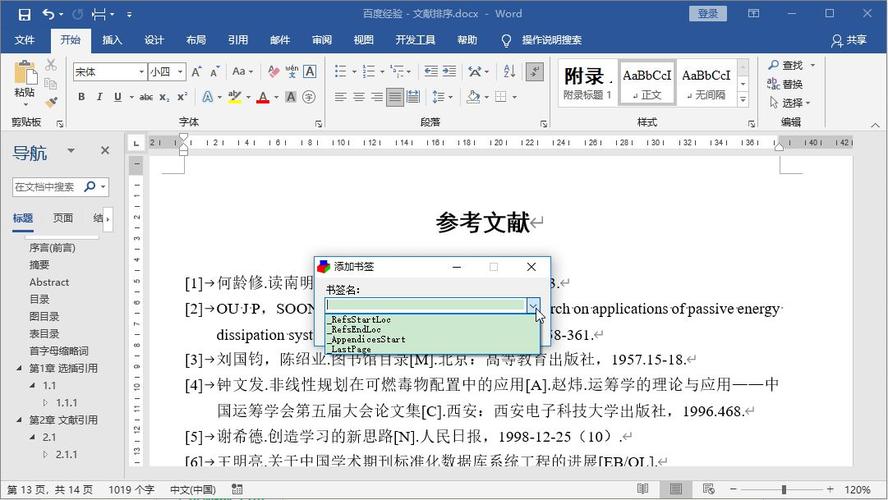
2、输入文献信息:按照页面提示,填写文献的各项元数据(如作者、标题、出版年份等)。
3、选择引用格式:从下拉菜单中选择所需的引用格式。
4、生成并复制:点击“生成引用”按钮,网站会即时生成符合指定格式的参考文献条目,将其复制粘贴到Word文档中即可。
FAQs
Q1: 如果期刊文章没有DOI号,我该如何引用?
A1: 如果没有DOI号,可以省略该部分,或者如果有URL链接,可以用其替代DOI号,在APA格式中,可以这样写:“Retrieved from [URL]”。
Q2: 如何引用同一作者同年内发表的多篇文章?
A2: 在APA、MLA等多数引用格式中,如果同一作者在同一年内有多篇作品被引用,应在年份后加上小写的字母a、b、c等以示区分(按文章标题的首字母顺序排列)。“Smith, J. A. (2023a). Title of the first article.”
以上就是关于“word 怎么生成参考文献”的问题,朋友们可以点击主页了解更多内容,希望可以够帮助大家!
内容摘自:https://news.huochengrm.cn/cygs/19907.html
